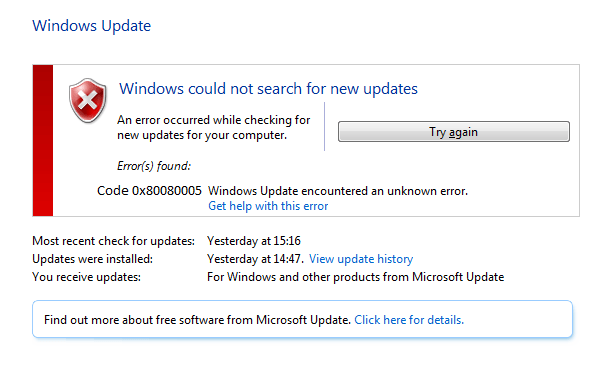Arreglar el error de Windows Update 0x80080005:Si te encuentras con el código de error 0x80080005 de Windows Update, estás en el lugar correcto, ya que hoy vamos a hablar de cómo solucionar el problema. La actualización de Windows es crucial para que el sistema funcione sin problemas, también proporciona las últimas actualizaciones y parches de seguridad. Si no puedes actualizar Windows, entonces tu sistema se vuelve vulnerable a varios tipos de exploits y por lo tanto se aconseja arreglar cualquier problema con Windows update tan pronto como sea posible. Los recientes ataques de rescate sólo fueron posibles porque los usuarios no actualizaron su sistema con las últimas actualizaciones de Windows que corrigieron las diversas vulnerabilidades.
El servidor {E60687F7-01A1-40AA-86AC-DB1CBF673334} no se registró en DCOM en el tiempo requerido. El servicio de Windows Update terminó con el siguiente error: El sistema no puede encontrar el archivo especificado.
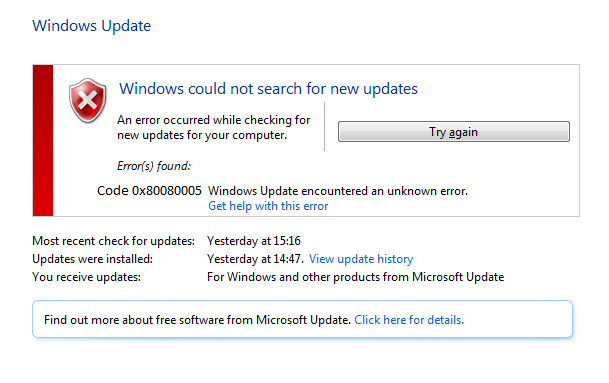
La causa principal de este error es un conflicto entre el software de seguridad de su PC y Windows Update que podría estar bloqueando el servicio BITS y, por lo tanto, el sistema no puede acceder a la carpeta de información del volumen del sistema. Ahora todo esto lleva a que Windows Update arroje un código de error 0x80080005, así que sin perder tiempo veamos cómo arreglar realmente el error 0x80080005 de Windows Update con la ayuda de la guía de solución de problemas que aparece a continuación.
Arreglar el error de Windows Update 0x80080005
Asegúrate de crear un punto de restauración por si algo sale mal.
Método 1: Desactivar temporalmente el programa antivirus y el cortafuegos
1.Haga clic con el botón derecho del ratón en el icono del Programa Antivirus de la bandeja del sistema y seleccione Desactivar.
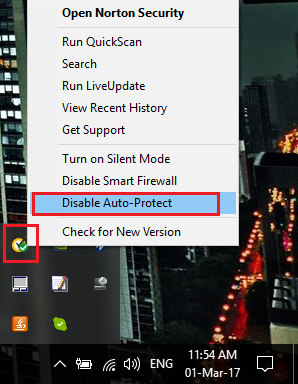
2.A continuación, seleccione el tiempo durante el cual el Antivirus permanecerá desactivado.
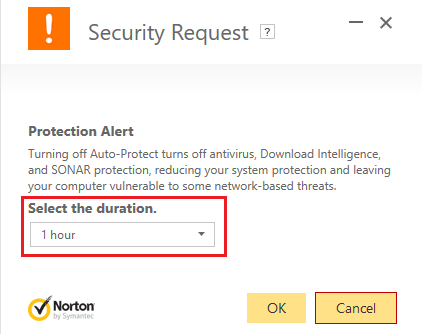
Nota: Elija la menor cantidad de tiempo posible, por ejemplo 15 o 30 minutos.
3.Una vez hecho esto, intenta de nuevo ejecutar Windows Update y comprueba si el error se resuelve o no.
4.Presione la tecla Windows + X y seleccione Panel de Control.
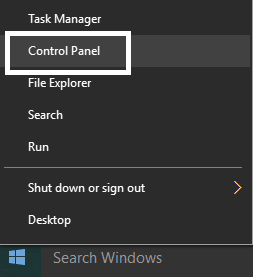
5.A continuación, haga clic en Sistema y Seguridad.
6. Luego haga clic en el Firewall de Windows.
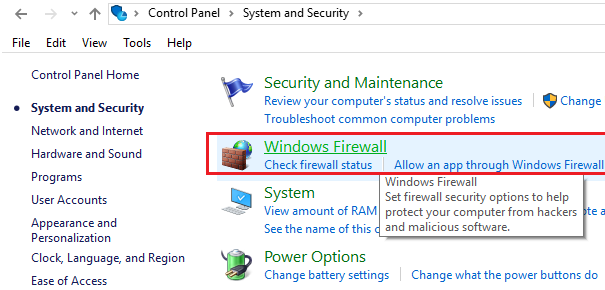
7.Ahora, desde el panel izquierdo de la ventana, haga clic en Activar o desactivar el Firewall de Windows.
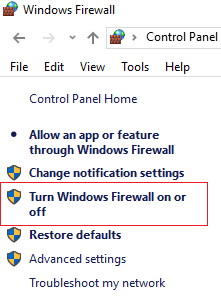
8.Seleccione Apagar el Firewall de Windows y reinicie su PC. 9.Vuelve a intentar abrir Windows Update y comprueba si puedes corregir el error 0x80080005 de Windows Update.
Si el método anterior no funciona, asegúrate de seguir exactamente los mismos pasos para volver a encender el Firewall.
Método 2: Ejecuta el SFC y el CHKDSK
1.Presione la tecla Windows + X y luego haga clic en Command Prompt (Admin).
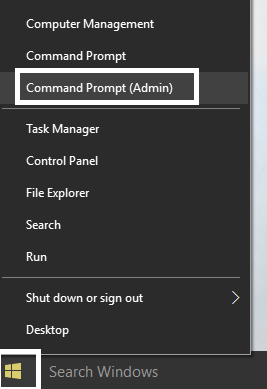
2.Ahora escribe lo siguiente en el cmd y pulsa enter:
Sfc /scannow sfc /scannow /offbootdir=c: /offwindir=c:Nwindows
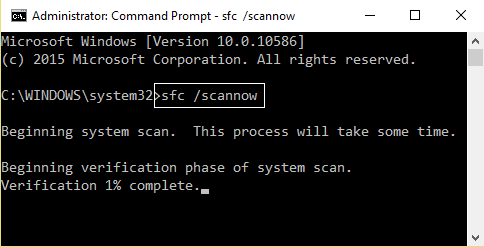
3.Espere a que el proceso anterior termine y una vez hecho reinicie su PC.
4.A continuación, ejecute CHKDSK desde aquí Arreglar los errores del sistema de archivos con Check Disk Utility(CHKDSK).
5.Deje que el proceso anterior se complete y reinicie de nuevo su PC para guardar los cambios.
Método 3: Ejecutar DISM
1.Presione la tecla Windows + X y luego haga clic en Command Prompt (Admin).
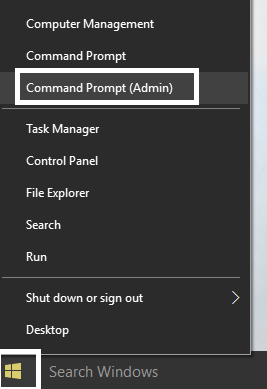
2.Ahora escribe lo siguiente en el cmd y pulsa intro después de cada uno:
a) Dism /Online /Cleanup-Image /CheckHealth b) Dism /Online /Limpieza-Imagen /ScanHealth c) Dism /Online /Limpiar-Imagen /RestaurarSalud
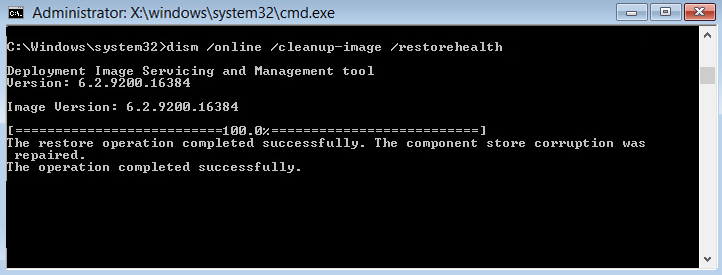
3. Deje que el comando DISM funcione y espere a que termine.
4. Si el comando anterior no funciona, entonces pruebe con el siguiente:
Dism /Imagen:C:Nfuera de línea /Limpiar-Imagen /Restaurar-Salud /Fuente:c:N-montando ventanas Desm /Online /Limpiar-Imagen /RestaurarSalud /Fuente:c:|montar ventanas /LimitarAcceso
Nota: Sustituya el C:NRepairSourceNWindows por la ubicación de su fuente de reparación (Disco de instalación o recuperación de Windows).
5.Reinicie su PC para guardar los cambios y vea si puede corregir el error de Windows Update 0x80080005.
Método 4: Ejecutar el solucionador de problemas de Windows Update
1.Descargue el solucionador de problemas de Windows Update desde el sitio web de Microsoft.
2.Haga doble clic en el archivo descargado para ejecutar el Solucionador de Problemas.
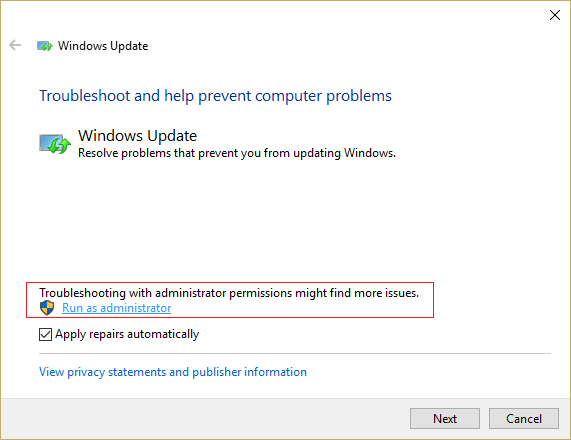
3. Siga las instrucciones en pantalla para terminar el proceso de resolución de problemas.
4.Reinicie su PC para guardar los cambios y vea si puede corregir el error de Windows Update 0x80080005.
Método 5: Reiniciar manualmente los componentes de Windows Update
1.Presiona la tecla Windows + X y luego selecciona Símbolo de Comando (Admin).
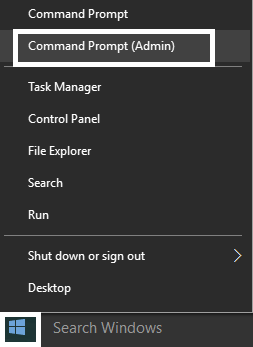
2.Escriba el siguiente comando en cmd y pulse Enter después de cada uno:
net stop bitsnet stop wuauservnet stop appidsvcnet stop cryptsvc
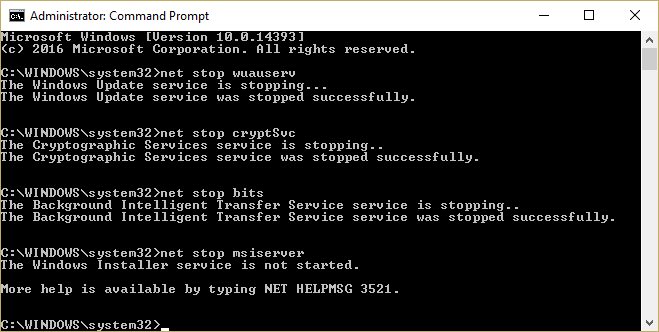
3.Borrar los archivos qmgr*.dat, para ello abrir de nuevo cmd y escribir:
Del «%ALLUSERSPROFILE%N-Datos de AplicaciónN-MicrosoftNNetworkN-DownloaderN-qmgr*.dat»
4.Escriba lo siguiente en cmd y pulse Enter:
cd /d %windir%system32
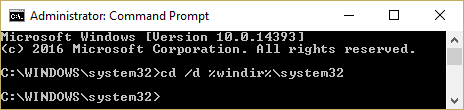
5.Vuelva a registrar los archivos BITS y los archivos de Windows Update. Escriba cada uno de los siguientes comandos individualmente en cmd y pulse Intro después de cada uno:
regsvr32.exe atl.dll regsvr32.exe urlmon.dll regsvr32.exe mshtml.dll regsvr32.exe shdocvw.dll regsvr32.exe browseui.dll regsvr32.exe jscript.dll regsvr32.exe vbscript.dll regsvr32.exe scrrun.dll regsvr32.exe msxml.dll regsvr32.exe msxml3.dll regsvr32.exe msxml6.dll regsvr32.exe actxprxy.dll regsvr32.exe softpub.dll regsvr32.exe wintrust.dll regsvr32.exe dssenh.dll regsvr32.exe rsaenh.dll regsvr32.exe gpkcsp.dll regsvr32.exe sccbase.dll regsvr32.exe slbcsp.dll regsvr32.exe cryptdlg.dll regsvr32.exe oleaut32.dll regsvr32.exe ole32.dll regsvr32.exe shell32.dll regsvr32.exe initpki.dll regsvr32.exe wuapi.dll regsvr32.exe wuaueng.dll regsvr32.exe wuaueng1.dll regsvr32.exe wucltui.dll regsvr32.exe wups.dll regsvr32.exe wups2.dll regsvr32.exe wuweb.dll regsvr32.exe qmgr.dll regsvr32.exe qmgrprxy.dll regsvr32.exe wucltux.dll regsvr32.exe muweb.dll regsvr32.exe wuwebv.dll
6.Para reiniciar Winsock:
netsh winsock reset
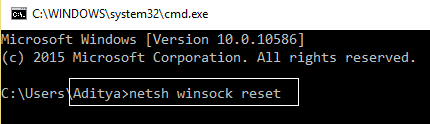
7.Restablecer el servicio BITS y el servicio de Windows Update al descriptor de seguridad por defecto:
sc.exe sdset bits D:(A;;CCLCSWRPWPDTLOCRRC;;;SY)(A;;CCDCLCSWRPWPDTLOCRSDRCWDWO;;;BA)(A;;CCLCSWLOCRRC;;;AU)(A;;CCLCSWRPWPDTLOCRRC;;;PU)
sc.exe sdset wuauserv D:(A;;CCLCSWRPWPDTLOCRRC;;;SY)(A;;CCDCLCSWRPWPDTLOCRSDRCWDWO;;;BA)(A;;CCLCSWLOCRRC;;;AU)(A;;CCLCSWRPWPDTLOCRRC;;;PU)
8.De nuevo inicie los servicios de actualización de Windows:
net start bitsnet start wuauservnet start appidsvcnet start cryptsvc
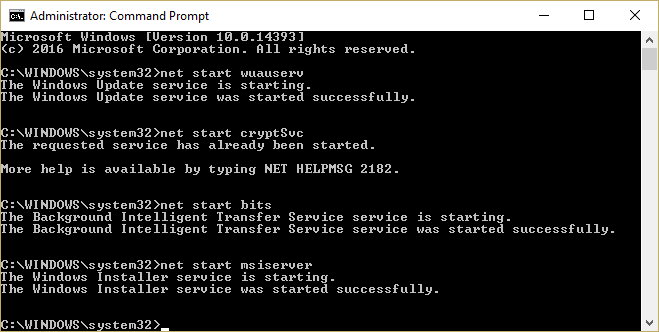
9.Instala el último agente de Windows Update.
10.Reinicie su PC y vea si es capaz de arreglar el error de Windows Update 0x80080005.
Método 6: Renombrar la carpeta de distribución de software
1.Presiona la tecla Windows + X y luego selecciona Símbolo de Comando (Admin).
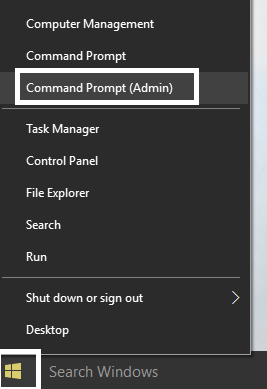
2.Ahora escribe los siguientes comandos para detener los Servicios de Windows Update y luego presiona Enter después de cada uno:
net stop wuauservnet stop cryptSvcnet stop bitnet stop msiserver
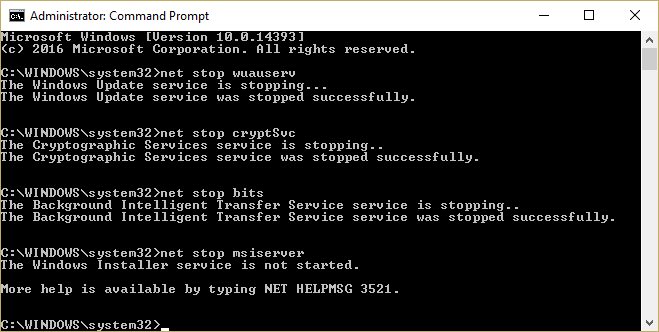
3.A continuación, escriba el siguiente comando para renombrar la Carpeta de Distribución de Software y luego presione Enter:
ren C:NWindowsN-SoftwareDistribución de SoftwareDistribución de Software.oldren C:N-Sistema32Ncatroot2 catroot2.old
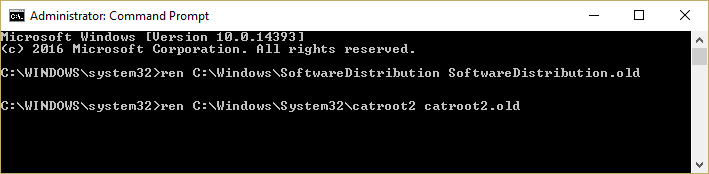
4.Finalmente, escribe el siguiente comando para iniciar los Servicios de Windows Update y pulsa Intro después de cada uno:
net start wuauservnet start cryptSvcnet start bitsnet start msiserver
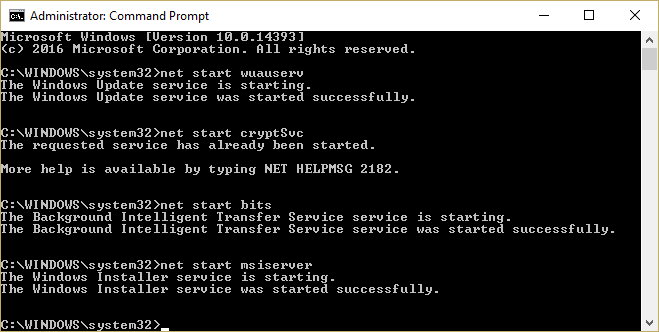
5.Reinicie su PC para guardar los cambios y compruebe si es capaz de arreglar el error de Windows Update 0x80080005.
Método 7: Habilitar Especificar los ajustes para la instalación de componentes opcionales y la reparación de componentes
1.Presiona la tecla Windows + R, luego escribe gpedit.msc y presiona Enter.
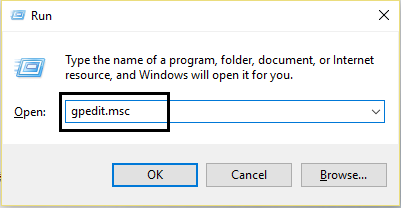
2.Navegue al siguiente camino:
Configuración del ordenador> Políticas> Plantillas administrativas: Políticas> Sistema
3.Ahora asegúrese de seleccionar Sistema que en el panel derecho de la ventana encuentre y haga doble clic en «Especificar la configuración para la instalación y reparación de componentes opcionales».
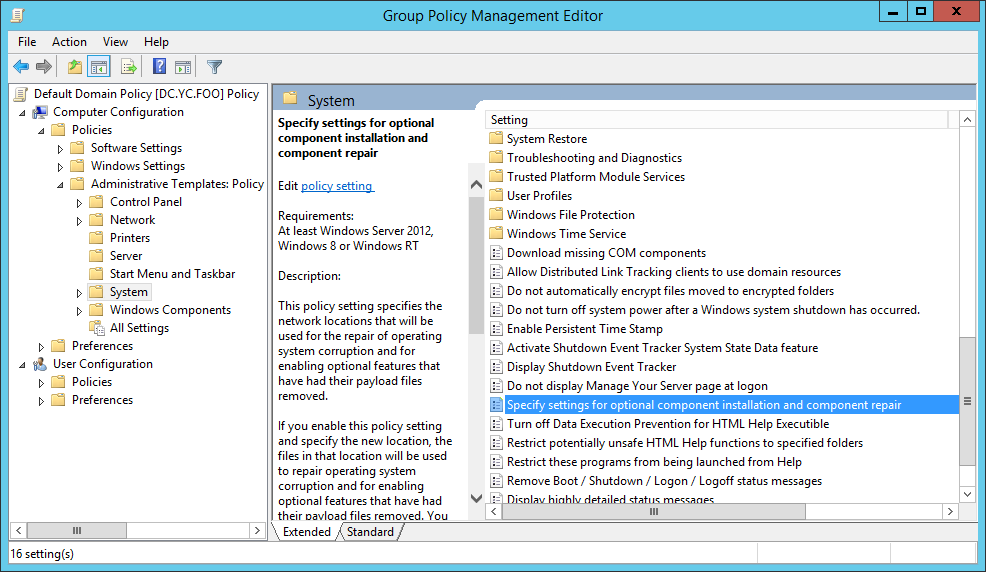
4.Marque «Activado», haga clic en la casilla de «Contactar con Windows Update directamente…»
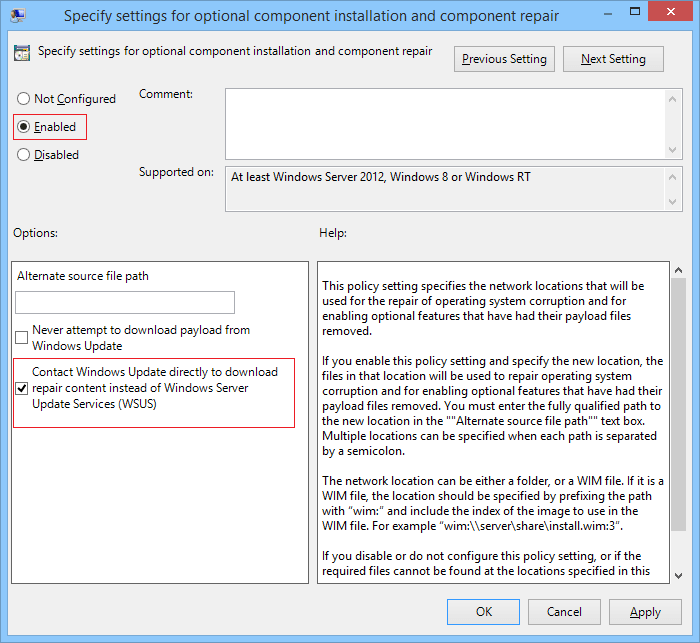
5.Haga clic en Aplicar y luego en Aceptar.
Método 8: Otorgar el control total de la carpeta de información del volumen del sistema
1.Presiona la tecla Windows + X y luego selecciona Símbolo de Comando (Admin).
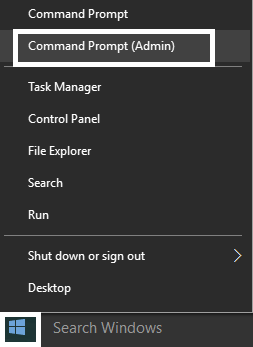
2.Escriba el siguiente comando en cmd y pulse Enter:
cmd.exe /c takeown /f «C:N-Información del volumen del sistema /R /D Y && icacls «C:N-Información de Volumen del SistemaN-» /SISTEMA: F /T /C /L

3. Espere a que termine el comando y salga del programa de comando.
4.Reinicie su PC para guardar los cambios.
Recomendado para ti:
- Arreglar la violación de DPC Watchdog Error BSOD
- Arreglar el código de error del USB 52 Windows no puede verificar la firma digital
- Cómo reparar una unidad USB que no muestra archivos y carpetas
- Fix Windows no puede ser instalado en la unidad 0
Eso es todo, has corregido con éxito el error 0x80080005 de Windows Update, pero si todavía tienes alguna pregunta sobre esta guía, no dudes en hacerla en la sección de comentarios.